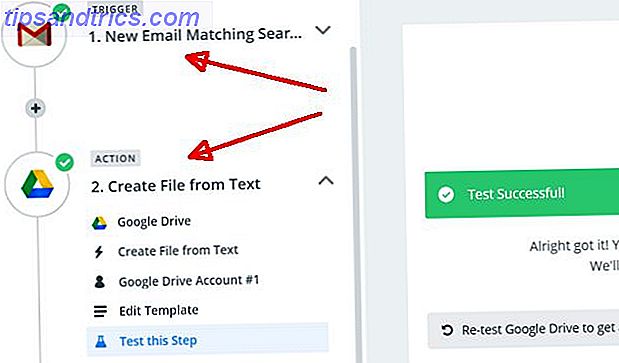
Zapier, el mayor competidor de IFTTT, anunció que ahora ofrece a los usuarios la capacidad de crear múltiples automatizaciones de acción llamadas zaps de varios pasos.
¿Qué significa esto exactamente?
Bueno, en el mundo de la automatización de aplicaciones en línea, un flujo de trabajo típico implica crear una sola acción de un servicio y usarla para activar algo en otro servicio. Un ejemplo: usar un correo electrónico entrante con una línea de asunto específica, activar una hoja de cálculo de Google Realizar increíbles proezas con estas funciones útiles de la hoja de cálculo de Google Realizar increíbles proezas con estas útiles funciones de la hoja de cálculo de Google Me da vergüenza admitir que recién he decidido comenzar experimentando con Google Spreadsheets, y lo que descubrí es que sea cual sea el encanto o poder que Excel tenga sobre mí debido a las cosas increíbles ... Read More que carga el asunto y el remitente en dos campos.
Con esta nueva actualización, Zapier acaba de subir el listón al permitirle usar un disparador de una sola aplicación para iniciar una lista completa de acciones.
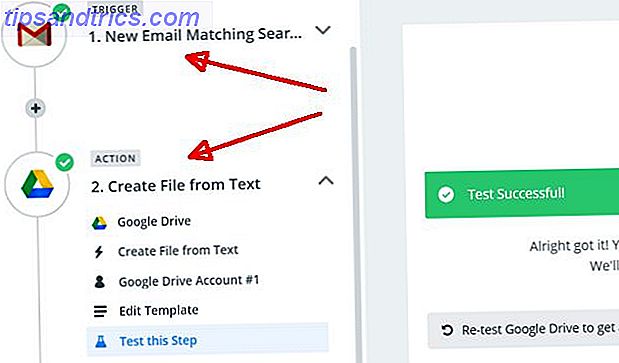
En este artículo, te mostraré algunos ejemplos de por qué esto es tan genial.
¿Qué es un Zap de varios pasos?
Hasta ahora, en IFTTT Recetas IFTTT que lo ayudan a ahorrar dinero Recetas IFTTT que lo ayudan a ahorrar dinero IFTTT se puede usar para hacer casi cualquier cosa, y ahorrar dinero no es la excepción. Estas son algunas de las mejores recetas para ayudarlo a vivir más frugalmente. Lea más o Zapier, si quisiera que ocurrieran dos o tres cosas a la vez cada vez que ocurriera una acción individual inicial, tenía que crear dos o tres "recetas" o "Zaps". No es algo horrible, pero es algo molesto, y ciertamente no eficiente.
Wade Foster, el CEO de Zapier, lo explicó en el comunicado de prensa de la siguiente manera:
"Las automatizaciones de aplicaciones individuales de Zapier han sido y seguirán siendo valiosas, pero los Zaps de varios pasos, con una cadena de acciones ilimitada, abren una poderosa automatización".
Incluso si no tienes un negocio, para uso personal algunos de estos pasos de varios pasos son realmente útiles.
Creando un Zap de varios pasos
La característica de "múltiples pasos" es realmente una adición al proceso de creación de Zap normal, excepto que al final de cada paso, tiene la opción de hacer clic en el enlace Agregar un paso para que pueda agregar más acciones.

A medida que crezca su lista de acciones, cada acción nueva puede recurrir al activador original o a las acciones posteriores que haya creado.

En el ejemplo anterior, el nuevo correo electrónico entrante era un disparador, y la creación de un archivo de texto era una acción previa. En este paso, al crear una tarea ToDoist, puede tomar datos del correo electrónico entrante o puede usar datos del archivo que ha creado.
A medida que construye su lista de tareas, cada tarea aparecerá en el lado izquierdo de su pantalla de Zapier con un número al lado, que le muestra la secuencia de pasos.

Construir un Zap de varios pasos es tan simple como crear uno de un solo paso. Pero ahora, puede seguir y seguir, desarrollando más pasos en su flujo de trabajo.
Una vez que empiece a construir estos, es realmente adictivo soñar con nuevos flujos de trabajo para automatizar la Awesome Automation Guide para usuarios de Mac. La impresionante guía de automatización para usuarios de Mac. Ya sea ordenando su correo electrónico, buscando documentos o construyendo una lista de reproducción, usted estaría sorprendió cuántas tareas se pueden hacer de forma automática en lugar de manual, si supiera cómo comenzar. Lee mas .
Moderación de comentarios del blog
Por ejemplo, digamos que tiene un blog personal 5 consejos para comenzar su blog personal [Opinión] 5 consejos para comenzar su blog personal [Opinión] Como blogger personal ocasional, he visto mucha gente en la blogósfera que solo quiere para escribir publicaciones personales que no están hechas para ganar dinero. Me gusta mucho, ... Leer más, o incluso un blog de negocios 5 Secretos para pequeñas empresas Blogging Success 5 Secretos para pequeñas empresas Blogging Success Blogs son ideales para conocer a sus clientes, sus preocupaciones e intereses, y para obtener más negocio. Pero un blog mal ejecutado puede causar más daño que bien. Leer más, recibe una buena cantidad de comentarios todos los días. Tal vez obtienes un montón de spam, por lo que prefieres moderar tus comentarios. ¿No sería bueno si cada vez que aparece un nuevo comentario:
- Su lista de tareas 7 Consejos para administrar mejor su lista de tareas 7 Consejos para administrar mejor su lista de tareas ¿Su lista de cosas por hacer le causa pesadillas? Tal vez estás tratando de hacerte demasiado a la vez. Se necesita una lista de tareas compilada con sensatez para un flujo de trabajo eficiente. Podemos ayudar. Leer más se actualiza automáticamente para recordarle que modere el comentario
- Una hoja de cálculo de Google se actualiza automáticamente con el comentario (y un enlace) para que pueda encontrar y responder rápidamente a los comentarios.
- Se actualiza una segunda hoja de cálculo de Google con el nombre y el correo electrónico del autor del comentario, lo que le proporciona una colección cada vez mayor de direcciones de correo electrónico para promociones posteriores.
Imagina si todo eso pudiera suceder sin tener que mover un dedo. Así es como lo haces con Zapier.
Use el comentario de WordPress o el disparador de Disqus para elegir cualquier comentario nuevo que entre.

Para el primer "desencadenante", utilicé ToDoist Zap y pasé el título de la secuencia de comentarios Disqus, y el texto del comentario en la tarea ToDoist Automatice su vida y trabajo con Todoist e IFTTT Automatice su vida y trabajo con Todoist y IFTTT Juega creativamente con las funciones de notificación de ToDoist y la capacidad de IFTTT para llevar a cabo automatizaciones realmente geniales con ellas. Le mostramos cómo la combinación de los dos poderes de su productividad. Leer más título y notas.

Eso es todo lo que hay que hacer para crear una nueva tarea ToDoist que le recuerde que debe responder al comentario. Pero ahora, querrá registrar todos los comentarios para que tenga una ubicación central y revisarlos todos, incluidos los enlaces de URL. Entonces, el siguiente paso será agregar un Google Spreadsheet Zap, cargado con la URL del comentario, el nombre del autor y el mensaje.

Ahora que ya está hecho, querrá dar un paso más para extraer el nombre del autor del comentario y su dirección de correo electrónico y agregarlos a su lista de correo electrónico. Cómo enviar correos electrónicos masivos personalizados en Outlook con combinación de correspondencia Cómo enviar masa personalizada Correos electrónicos en Outlook con combinación de correspondencia Leer más hoja de cálculo.

El trabajo ahora se realiza en tres simples pasos. Con solo un comentario entrante en tu blog, se producirán tres acciones automáticamente y ni siquiera tendrás que pensar en ello. Simplemente revise su lista de tareas pendientes, visite la hoja de cálculo maestra y haga clic en los enlaces de comentarios para moderar rápidamente. Trabajo hecho.
Zaps de varios pasos a partir de correos electrónicos
El correo electrónico siempre ha sido una poderosa herramienta en Internet, y eso probablemente no cambie pronto. Es por eso que los correos electrónicos entrantes a menudo son una opción muy popular para activar Zaps.
En el siguiente ejemplo, le mostraré cómo planeo usar los correos electrónicos de alerta de inteligencia de Google Analytics entrantes. Cómo pueden las alertas de Google Analytics enviar correos electrónicos o enviar mensajes de texto sobre problemas del sitio Cómo las alertas de Google Analytics pueden enviar correos electrónicos o enviar mensajes de texto sobre problemas del sitio Google Analytics ofrece un función de alerta que envía un correo electrónico o una alerta por SMS cuando ocurre un evento en su sitio. Configurarlos no es tan complicado como crees. Lea más, notificándome que el tráfico de mi sitio web es bajo, para realizar todas las tareas siguientes:
- Envíame un correo electrónico a mi equipo social para publicar mensajes en Twitter y Facebook para aumentar el tráfico del sitio
- Enviar una alerta por SMS a mi teléfono móvil para informarme que el tráfico ha disminuido
- Agregue una tarea pendiente para escribir algunas publicaciones de blog adicionales para ayudar a impulsar el tráfico.
Veamos lo simple que es crear este flujo de trabajo usando Zaps de varios pasos.
En primer lugar, deberá configurar el activador de Gmail utilizando "Cadena de búsqueda" y definir la cadena como lo que identificará ese correo electrónico entrante. En mi caso, es el asunto, "alerta de inteligencia de Google Analytics".

La forma más fácil de enviar un SMS es usar el "Seleccionar SMS by Zapier" Zap. Para configurar esto, deberá confirmar su número de teléfono y escribir un pin de confirmación, pero después de hacerlo una vez, habrá terminado.
Luego, puede elegir que el Zap llame a su teléfono o envíe un mensaje de texto.

En este ejemplo, configuré un SMS para enviarme un mensaje con el asunto de ese correo electrónico. De esta forma sé exactamente cuándo entra la alerta de Google Intel.

Con ese paso fuera del camino, al hacer clic en Agregar paso se pasa al siguiente Zap. Esta será la alerta de Gmail para el equipo social. Zapier le permite cargar fácilmente múltiples cuentas de Gmail, para que pueda seleccionar desde su negocio o su cuenta personal, cualquiera que sea el que desee enviar el correo electrónico.

A continuación, cargué el asunto del correo electrónico del equipo social con la línea de asunto del correo electrónico entrante de Google. Luego escribí un mensaje personalizado al equipo, pidiéndoles que enviaran algunos tweets adicionales y publicaciones en Facebook.

Recuerde, solo necesita configurar este correo electrónico una vez. De ahora en adelante, cada vez que ocurra el evento desencadenante, todas las acciones ocurrirán de inmediato. En el ejemplo anterior, un correo electrónico escrito previamente irá a mi equipo social, y recibiré una alerta por SMS que se ve más o menos así:

La automatización consiste en automatizar las tareas de Microsoft Office con las recetas de IFTTT Cómo automatizar las tareas de Microsoft Office en las recetas de IFTTT IFTTT, el servicio de automatización que completará una acción una vez que se cumpla otra condición. conocido, ahora tiene 50 recetas de tareas para Microsoft Office. Le mostramos cómo funciona y ofrecemos una selección de recetas. Lee mas . Pero ahora, con el Zap de pasos múltiples, puede configurar flujos de trabajo completos, incluidos tantos pasos como desee, sin perder tiempo creando múltiples pares de acciones de activación individuales. Es una mejora realmente significativa sobre cómo han sido las cosas hasta ahora.
Veamos un ejemplo más.
Desencadenar un flujo de trabajo sin holgura Comentarios
Un número creciente de empresas en estos días está utilizando Slack como una herramienta de comunicación del personal. Si tiene la responsabilidad de mantenerse al día con las conversaciones en cualquier sección específica de Slack, querrá saber cuándo algo importante está sucediendo allí.
Zapier se integra con Slack La última forma de hacer que Slack funcione con sus servicios favoritos La mejor manera de hacer que Slack funcione con sus servicios favoritos Además de la comunicación, hay muchas maneras de llevar información dentro de Slack, pero hay pocas integraciones que le permiten controle los servicios externos desde dentro de Slack, hasta ahora. Lea más, y puede activar flujos de trabajo completos de varios pasos cada vez que alguien publique en un canal específico.
Este es el aspecto del disparador Slack.

Simplemente elija desde el canal que desea monitorear, y cada vez que una nueva publicación vaya a ese canal, su flujo de trabajo se activará.
Mi primer paso del flujo de trabajo es obtener un SMS con el comentario que la persona publicó en el canal. Una vez más, solo use los SMS de Zapier Zap y cree el mensaje SMS usando elementos del desencadenador Slack.

En mi caso, incluí el nombre del canal, la persona que realiza la publicación y la marca de tiempo del mensaje. Esto se debe a que, en realidad, no es importante cuál es el mensaje, solo necesito saber que alguien ha publicado, así que es mejor que verifique el canal y vea si se necesita una respuesta.
La belleza de esto es que no tengo que monitorear mis secciones importantes todo el día. De hecho, no tengo que controlarlo en absoluto, porque Zapier me está haciendo el seguimiento.
Pero, el paso de SMS no es suficiente. También quiero tener un registro de correo electrónico de todas las publicaciones que han ingresado en mi canal importante. Entonces, el próximo paso es un Gmail Zap.

He hecho que el tema incluya el nombre del autor de la publicación y el canal, y el cuerpo del correo electrónico contiene el texto de la publicación.
De esta manera, en realidad ni siquiera tengo que ir a Slack para leer el mensaje y decidir si es importante. Puedo escanear mis correos electrónicos y ver lo que la gente ha publicado. Si es algo sensible al tiempo, sabré iniciar sesión en Slack y responder de inmediato.
El mayor problema que tengo a menudo es olvidarme de encargarme de las preguntas o inquietudes en mis canales importantes. Una forma de ayudar con esto es añadir un paso más a este flujo de trabajo, que agrega una nueva tarea en mi lista de tareas pendientes para recordar responder a esa publicación.

La tarea es "Responder" al usuario, en el canal especificado. Las notas de la tarea incluyen el comentario real en sí.
Automatizando su flujo de trabajo para que pueda trabajar menos
La belleza de los servicios como Zapier e IFTTT no es solo que es genial hacer que las cosas sucedan por sí solos; en realidad es que puedes simplificar enormemente tu vida al preocuparte menos por las cosas pequeñas. Es bueno saber que nunca olvidará algo de nuevo, porque tiene su computadora para manejarlo por usted.
Estos servicios solo mejoran y la lista de herramientas y aplicaciones que puede integrar sigue creciendo, incluidos los productos inteligentes para el hogar. Future Proofing Your Smart Home para Apple HomeKit Compatibilidad Future Proofing Your Smart Home para Apple HomeKit Compatibilidad Lea más, dispositivos móviles y todo tipo de servicios en línea 6 Servicios instantáneos en línea que aumentan la productividad en línea 6 Servicios instantáneos en línea que aumentan la productividad en línea Hay varias cosas que hacen que una persona sea más productiva. Estos incluyen recordar tareas o citas, capturar y compartir información, organización y colaboración rápida con otros. Aquí hay seis herramientas para esos específicos ... Leer más. Si nunca has creado una automatización Zap, ahora es un buen momento para empezar.
Prueba Zaps en varios pasos y cuéntanos lo que piensas. ¿Es lo suficientemente simple de usar? ¿Qué tipo de automatización creativa se te puede ocurrir? ¡Hagamos una lluvia de ideas en la sección de comentarios a continuación!
Nevodka a través de Shutterstock

![Ojos satelitales: fondos de pantalla del mapa en función de su ubicación actual [Mac]](https://www.tipsandtrics.com/img/mac/223/satellite-eyes-map-wallpapers-based-your-current-location.jpg)
![Quicksand: Sincroniza automáticamente sus archivos recientes en la nube [Mac]](https://www.tipsandtrics.com/img/mac/387/quicksand-automatically-syncs-your-recent-files-cloud.png)